从0开始自学Python:1、Python环境安装
2018-01-16 20:53
190 查看
首先个人推荐使用anaconda
https://www.anaconda.com/download/
anaconda有很方便的版本管理,也自带了很多包和不错的IDE,安装完就可以用。
安装官方版本以下做一个引用:
在正式开始学习Python之前我们需要先配置好Python环境。
Python
Python可以从Python官方网站上,选择适合你的操作系统的版本下载。下载完之后,运行下载的可执行文件进行安装。
这里以Windows为例。
Windows
1. 进入上文的Python官方网站的下载页面。
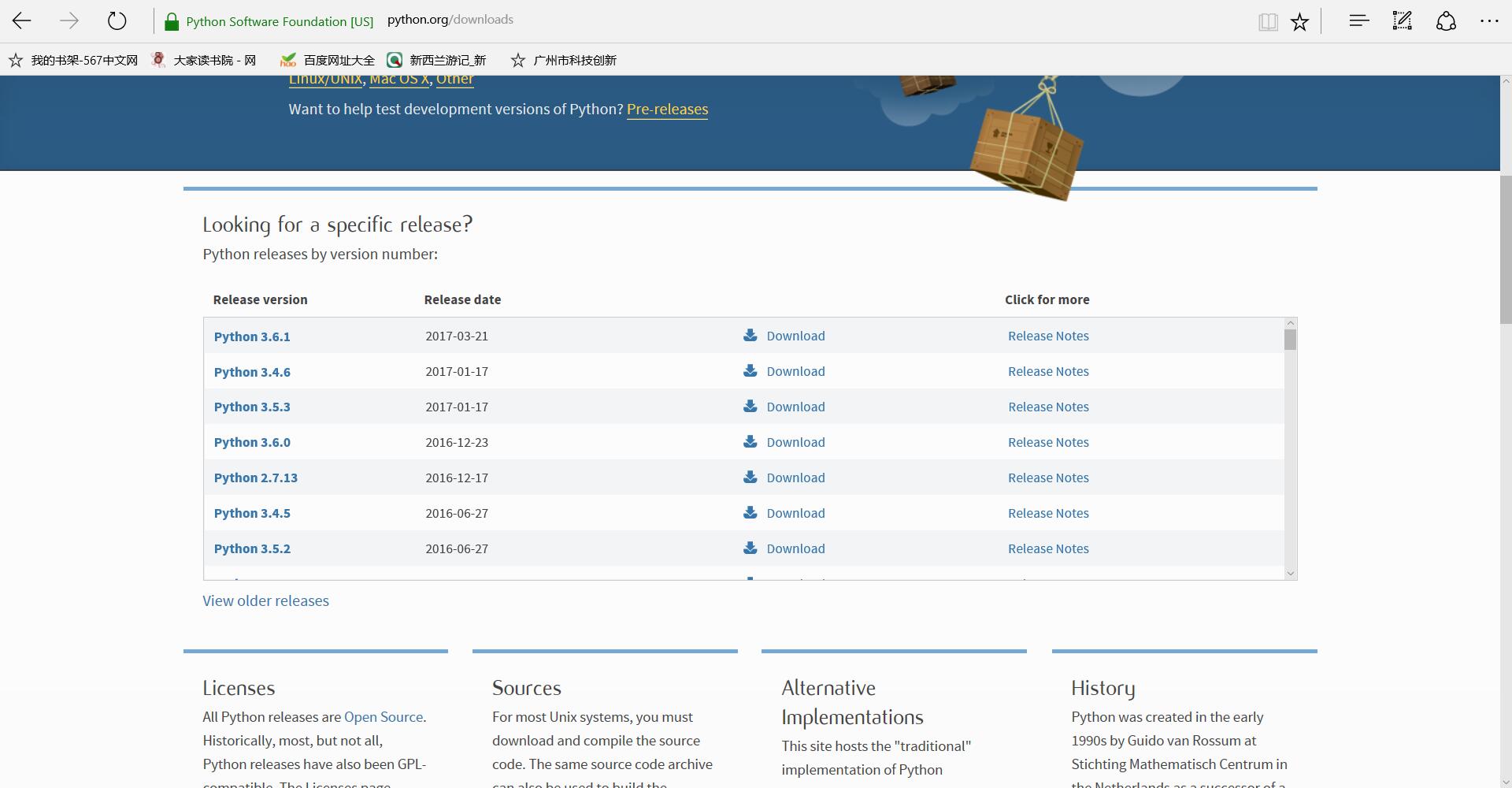
2. 选择一个版本进行下载(建议选择最新版,目前是3.6.1),进入如下页面。
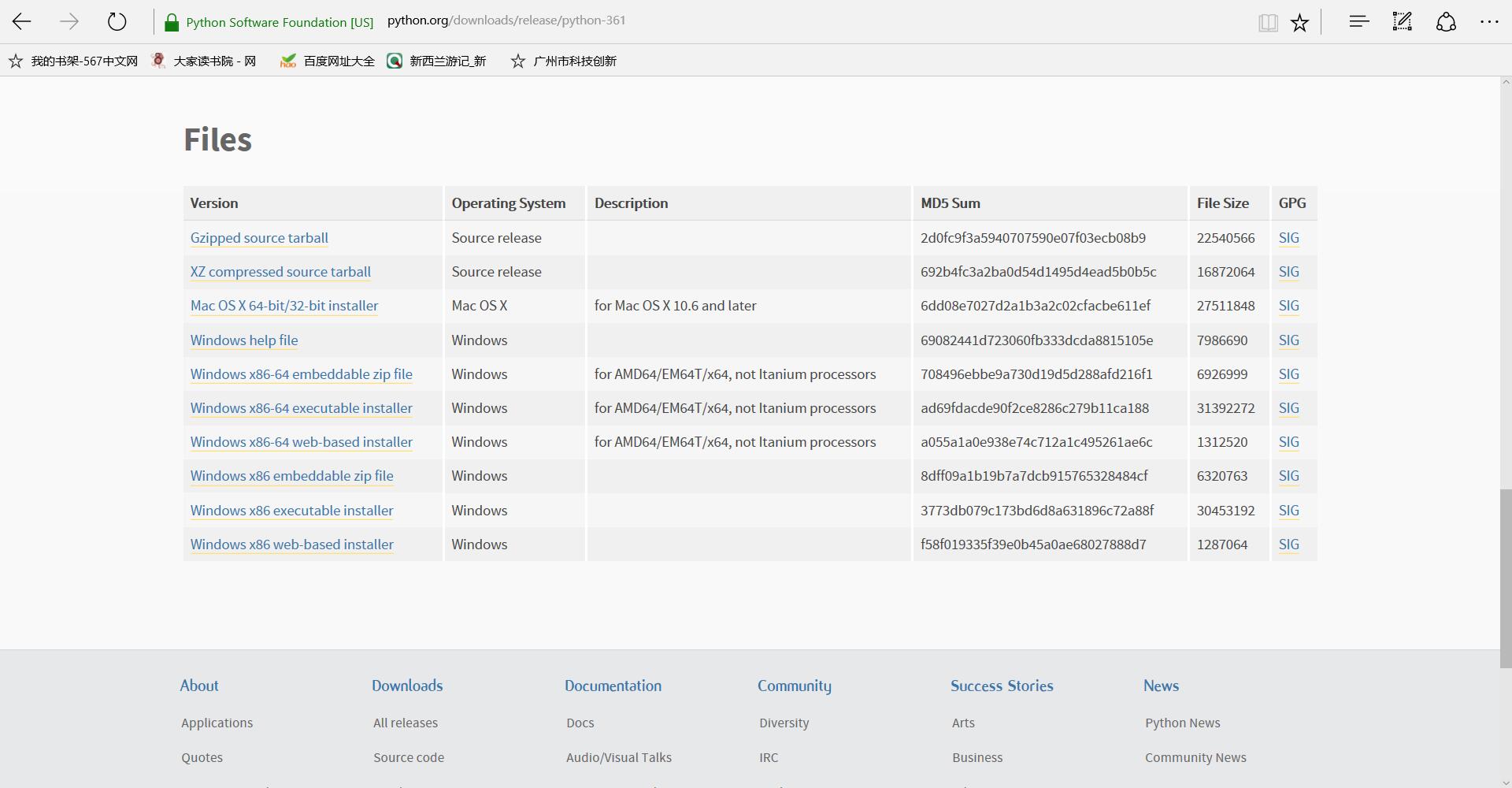
3. 按照需要选择并下载。建议如果是32位Windows系统,选择Windows x86 executable installer;如果是64位Windows系统,选择Windows x86-64 executable installer。
4. 运行下载下来的.exe,注意要勾选"Add Python 3.6 to PATH"。

5. 点击Install Now,等待安装完毕。
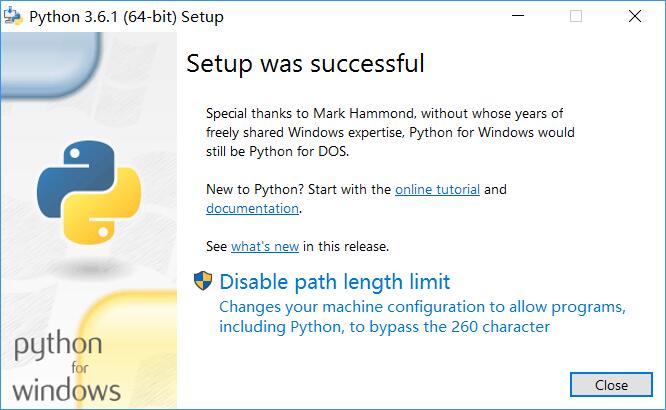
现在打开命令行,输入“python”,如果出现下面的界面,你就成功了!
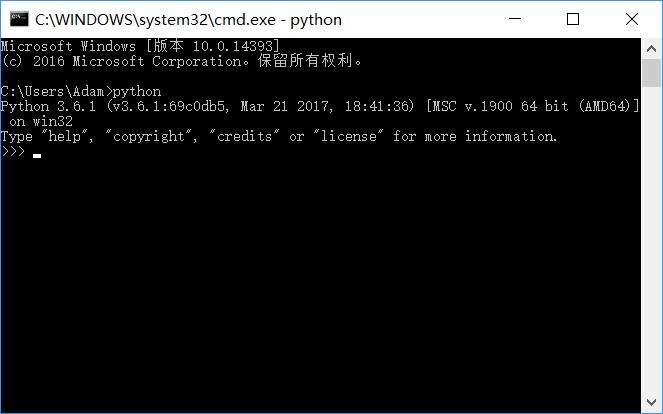
如果提示错误,应该是安装时没有把Add Python 3.6 to PATH勾选上,可以卸载并重装,或者把python.exe所在的文件夹手动添加到PATH环境变量中。
以后我们在写简单Python代码时,会经常使用Python命令行,因为这样做比先写好一个Python源代码文件(.py),再运行更方便。
Python解释器
Python源代码文件的扩展名是.py,运行Python源代码文件时需要Python解释器。安装Python时,会自动安装CPython解释器。除了CPython还有几个其它解释器,就不细说了。
Python编辑器
当要先将代码写在Python源代码文件里,再运行时,在写代码时,你可能希望将你的代码高亮显示。这就需要文本编辑器,文本编辑器有Sublime Text、Notepad++、Visual Studio等等。甚至直接使用记事本都可以,不过这样就没有代码高亮了。
参考:https://www.cnblogs.com/collectionne/p/6821273.html
https://www.anaconda.com/download/
anaconda有很方便的版本管理,也自带了很多包和不错的IDE,安装完就可以用。
安装官方版本以下做一个引用:
在正式开始学习Python之前我们需要先配置好Python环境。
Python
Python可以从Python官方网站上,选择适合你的操作系统的版本下载。下载完之后,运行下载的可执行文件进行安装。
这里以Windows为例。
Windows
1. 进入上文的Python官方网站的下载页面。
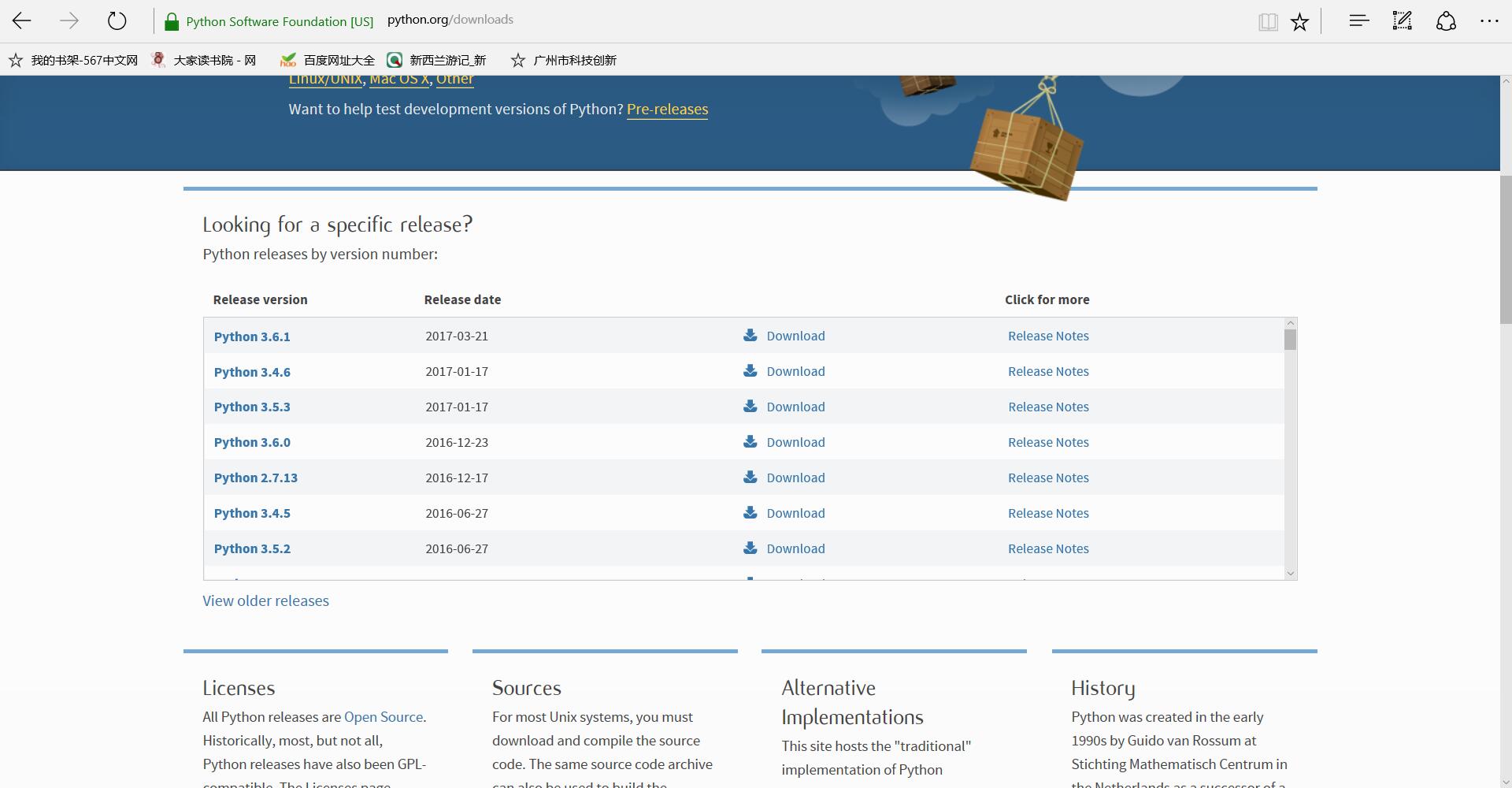
2. 选择一个版本进行下载(建议选择最新版,目前是3.6.1),进入如下页面。
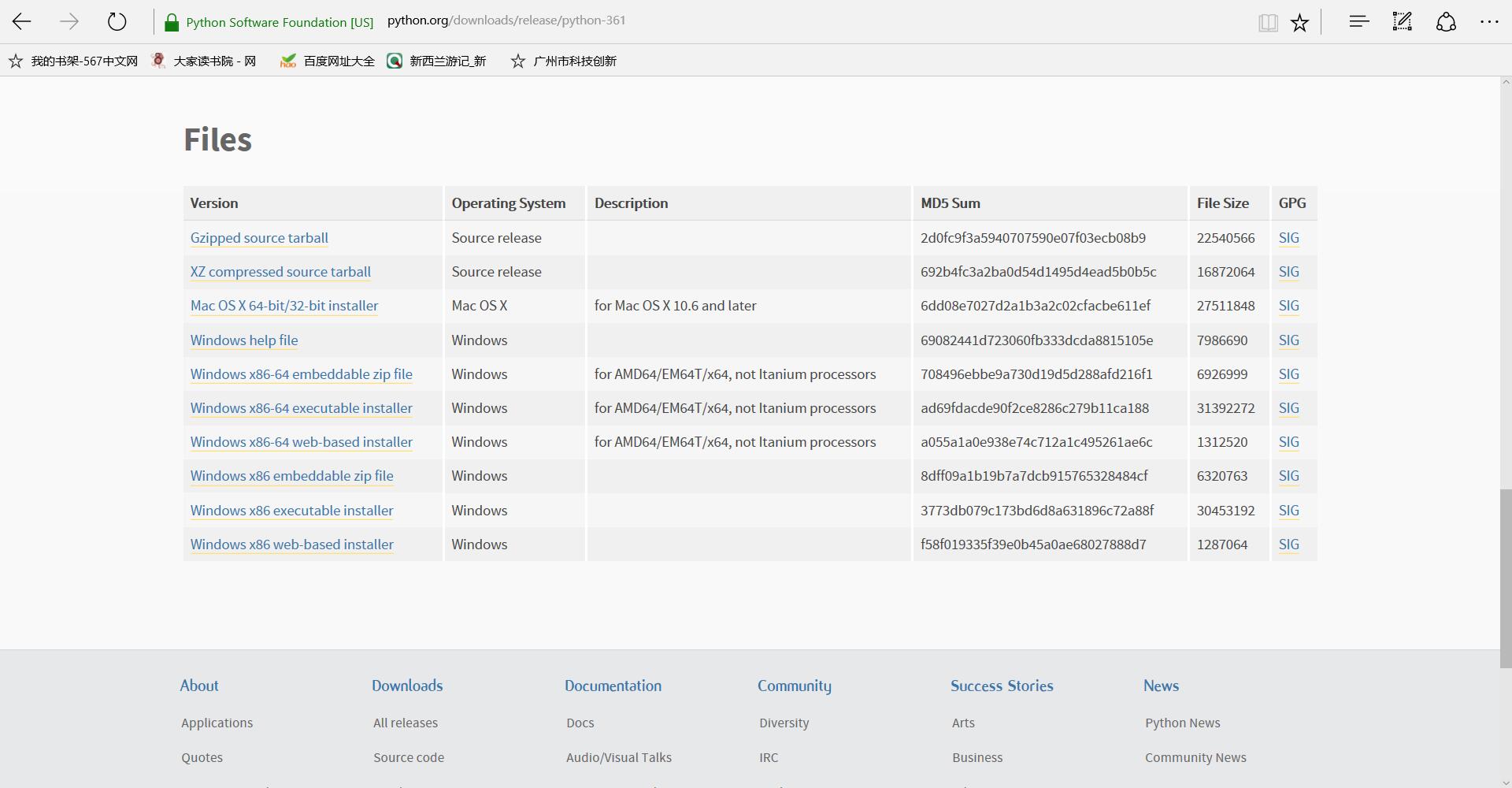
3. 按照需要选择并下载。建议如果是32位Windows系统,选择Windows x86 executable installer;如果是64位Windows系统,选择Windows x86-64 executable installer。
4. 运行下载下来的.exe,注意要勾选"Add Python 3.6 to PATH"。

5. 点击Install Now,等待安装完毕。
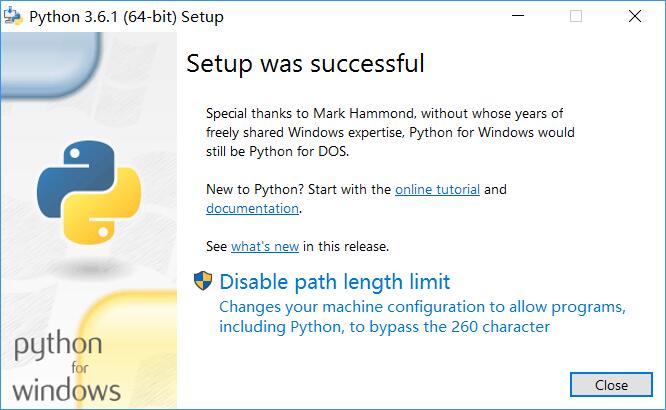
现在打开命令行,输入“python”,如果出现下面的界面,你就成功了!
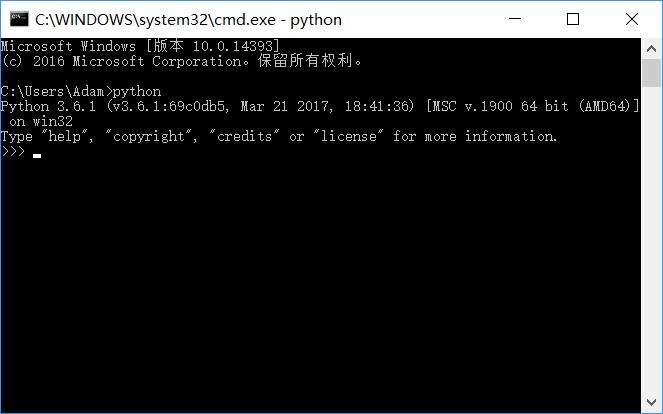
如果提示错误,应该是安装时没有把Add Python 3.6 to PATH勾选上,可以卸载并重装,或者把python.exe所在的文件夹手动添加到PATH环境变量中。
以后我们在写简单Python代码时,会经常使用Python命令行,因为这样做比先写好一个Python源代码文件(.py),再运行更方便。
Python解释器
Python源代码文件的扩展名是.py,运行Python源代码文件时需要Python解释器。安装Python时,会自动安装CPython解释器。除了CPython还有几个其它解释器,就不细说了。
Python编辑器
当要先将代码写在Python源代码文件里,再运行时,在写代码时,你可能希望将你的代码高亮显示。这就需要文本编辑器,文本编辑器有Sublime Text、Notepad++、Visual Studio等等。甚至直接使用记事本都可以,不过这样就没有代码高亮了。
参考:https://www.cnblogs.com/collectionne/p/6821273.html
相关文章推荐
- [python自学笔记]windows环境下安装Python和numpy,Matplotlib库
- window下从python开始安装科学计算环境
- 自学Python1.2-环境的搭建:Pycharm及python安装详细教程
- ubuntu-python安装并创建虚拟环境
- python 安装selenium环境
- python安装与环境变量配置
- python开发环境wingide的安装与破解
- MacOS安装Python环境
- GoodZhang在学Python(二)--Python环境安装配置&HelloWorld
- Ubuntu 12.04下安装配置Python 2.7集成开发环境Eric4
- 安装python 2.7条件下的pip环境
- Python 2.7环境下安装numpy和scipy
- Py之easygui:Python3.6环境下最正确安装GUI工具包easygui-0.96最详细攻略——Jason niu
- Spark平台下Python环境安装
- Window环境下Python和Django的安装
- Python 2.7.8 手动安装 & Python 环境变量添加
- Python数据挖掘学习--01基本模块介绍以及环境安装
- 搭建Python的Eclipse开发环境之安装PyDev插件
- mysql+apache+python+mod_python+MySQLdb+django环境安装(转)
- 同一台PC安装了多版本python,且均配置了环境变量,pip list的时候提示:failed to create process
